Guía paso a paso: Copiar una tabla de Word a otro documento o programa

Microsoft Word es una de las herramientas más utilizadas para la creación y edición de documentos de texto. Muchas veces, al trabajar en un documento, es necesario copiar una tabla y pegarla en otro archivo o programa. Sin embargo, este proceso puede resultar complicado si no se conocen los pasos correctos.
Te mostraremos una guía paso a paso sobre cómo copiar una tabla de Word y pegarla en otro documento o programa. Aprenderás a seleccionar la tabla, copiarla, pegarla y ajustarla según tus necesidades. Sigue leyendo para descubrir cómo realizar este proceso de manera rápida y sencilla.
 Guía completa: Cómo eliminar por completo el catálogo de Lightroom
Guía completa: Cómo eliminar por completo el catálogo de Lightroom- Selecciona la tabla que deseas copiar en Word
- Copia la tabla seleccionada
- Pega la tabla en el otro documento o programa
- Haz clic derecho y selecciona "Copiar"
- Abre el documento o programa donde deseas pegar la tabla
- Haz clic derecho y selecciona "Pegar"
- Ajusta el formato de la tabla si es necesario
- Guarda el documento o programa con la tabla copiada
- Preguntas frecuentes
Selecciona la tabla que deseas copiar en Word
Para comenzar a copiar una tabla de Word a otro documento o programa, lo primero que debes hacer es seleccionar la tabla que deseas copiar en Word. Puedes hacerlo de la siguiente manera:
- Abre el documento de Word que contiene la tabla que deseas copiar.
- Ubica la tabla y haz clic en cualquier parte de la misma para seleccionarla.
- Verifica que aparezcan los bordes de la tabla resaltados, lo que indica que la tabla está seleccionada correctamente.
Nota: Si la tabla que deseas copiar se encuentra dentro de un archivo de Word más grande, asegúrate de que solo esté seleccionada la tabla y no todo el documento.
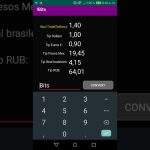 Cómo convertir Twitch Bits a pesos mexicanos: guía completa y rápida
Cómo convertir Twitch Bits a pesos mexicanos: guía completa y rápidaCopia la tabla seleccionada
Una vez que hayas seleccionado la tabla que deseas copiar en Word, el siguiente paso es copiarla. Sigue estos pasos:
- Haz clic derecho en la tabla seleccionada.
- En el menú desplegable, selecciona la opción "Copiar".
Pega la tabla en el otro documento o programa
Una vez que hayas copiado la tabla en Word, ahora puedes pegarla en el otro documento o programa en el que deseas insertarla. Sigue estos pasos:
- Abre el documento o programa en el que deseas pegar la tabla.
- Haz clic derecho en el lugar donde deseas insertar la tabla.
- En el menú desplegable, selecciona la opción "Pegar".
Nota: Dependiendo del programa en el que estés pegando la tabla, es posible que debas ajustar el formato y diseño de la tabla después de pegarla para que se adapte correctamente al nuevo documento o programa.
¡Y eso es todo! Siguiendo estos simples pasos, podrás copiar una tabla de Word a otro documento o programa de manera rápida y fácil.
Haz clic derecho y selecciona "Copiar"
Para copiar una tabla de Word a otro documento o programa, puedes seguir estos sencillos pasos:
Paso 1: Selecciona la tabla que deseas copiar
Abre el documento de Word que contiene la tabla que quieres copiar. Haz clic y arrastra el cursor sobre la tabla para seleccionarla en su totalidad. Asegúrate de que se resalte toda la tabla antes de continuar.
Paso 2: Haz clic derecho y selecciona "Copiar"
Una vez que la tabla esté seleccionada, haz clic derecho sobre ella. En el menú desplegable que aparece, selecciona la opción "Copiar". Esto guardará la tabla en el portapapeles de tu computadora.
Paso 3: Abre el documento o programa donde deseas pegar la tabla
Abre el documento o programa donde deseas pegar la tabla de Word. Puede ser un documento de Word nuevo, una hoja de cálculo de Excel, un programa de presentación como PowerPoint, entre otros.
Paso 4: Haz clic derecho y selecciona "Pegar"
Una vez que te encuentres en el lugar donde deseas pegar la tabla, haz clic derecho en el documento o programa y selecciona la opción "Pegar". La tabla que copiaste desde Word se insertará en el documento o programa seleccionado.
¡Y eso es todo! Ahora tienes tu tabla de Word copiada y pegada en otro documento o programa sin ningún problema.
Abre el documento o programa donde deseas pegar la tabla
Antes de copiar la tabla de Word a otro documento o programa, es importante abrir el destino donde deseas pegarla. Esto puede ser una nueva página en Word, una hoja de cálculo de Excel, una presentación de PowerPoint o cualquier otro programa compatible con la función de pegado.
Asegúrate de que el destino esté abierto y listo para recibir la tabla antes de continuar con los siguientes pasos.
Selecciona la tabla que deseas copiar
En tu documento de Word, ubica la tabla que deseas copiar. Haz clic en cualquier celda dentro de la tabla para seleccionarla.
Si la tabla está contenida dentro de un elemento más grande, como una sección o un cuadro de texto, asegúrate de seleccionar toda la tabla y no solo una parte de ella.
Copia la tabla al portapapeles
Una vez que hayas seleccionado la tabla, copia su contenido al portapapeles. Puedes hacer esto haciendo clic derecho dentro de la tabla seleccionada y seleccionando "Copiar" en el menú desplegable, o utilizando el atajo de teclado Ctrl + C.
Pega la tabla en el nuevo documento o programa
Ve al documento o programa donde deseas pegar la tabla y coloca el cursor en el lugar donde deseas que aparezca la tabla copiada.
Pega la tabla desde el portapapeles utilizando el método que prefieras. Puedes hacer clic derecho en el lugar de destino y seleccionar "Pegar" en el menú desplegable, o utilizar el atajo de teclado Ctrl + V.
La tabla copiada se pegará en el nuevo documento o programa, conservando su formato, estilos y datos originales.
¡Y eso es todo! Ahora tienes tu tabla de Word copiada y pegada en otro documento o programa sin perder ninguna información importante.
Recuerda que si deseas realizar modificaciones en la tabla copiada, es posible que debas ajustar el formato y los estilos para que se adapten al nuevo contexto. Sin embargo, el proceso de copiar y pegar asegura que los datos de la tabla se transfieran correctamente.
Espero que esta guía paso a paso te haya sido útil y que puedas utilizarla para copiar tablas de Word de manera efectiva en tus proyectos.
Haz clic derecho y selecciona "Pegar"
Una vez que hayas seleccionado y copiado la tabla en tu documento de Word, es momento de pegarla en el otro documento o programa en el que desees utilizarla. Aquí te mostraremos cómo hacerlo:
- Abre el documento o programa en el que deseas copiar la tabla.
- Haz clic derecho en el lugar donde deseas pegar la tabla.
- En el menú desplegable que aparece, busca la opción "Pegar" y haz clic en ella.
En algunos programas, como Microsoft Excel, también puedes utilizar la combinación de teclas "Ctrl + V" para pegar la tabla.
Una vez que hayas seleccionado la opción de pegar, la tabla se insertará en el nuevo documento o programa. Es posible que la tabla se pegue con el formato original o se adapte al formato del documento de destino, dependiendo del programa que estés utilizando.
Si deseas conservar el formato original de la tabla al pegarla, asegúrate de seleccionar la opción de "Pegar con formato" o "Pegar como tabla" en el menú desplegable al hacer clic derecho.
Recuerda que, en algunos casos, es posible que haya limitaciones en cuanto a la compatibilidad de formatos entre diferentes programas. Si encuentras algún problema al pegar la tabla, te recomendamos buscar opciones alternativas como guardar la tabla en un archivo separado o utilizar una herramienta de conversión para adaptar el formato.
¡Y eso es todo! Ahora puedes copiar y pegar tablas de Word en otros documentos o programas de manera sencilla y rápida.
Ajusta el formato de la tabla si es necesario
Si has creado una tabla en Word y deseas copiarla a otro documento o programa, es posible que necesites ajustar el formato de la tabla para que se vea correctamente en el nuevo destino. A veces, el formato de la tabla puede cambiar al copiar y pegar, especialmente si el programa de destino no es compatible con todas las características de formato de Word.
Guarda el documento o programa con la tabla copiada
Una vez que hayas copiado una tabla de Word y estés listo para pegarla en otro documento o programa, es importante asegurarse de guardar ese documento o programa antes de proceder. Esto te permitirá tener una copia de seguridad en caso de que algo salga mal durante el proceso de pegado.
Preguntas frecuentes
1. ¿Cómo copio una tabla de Word a otro documento?
Puedes hacerlo seleccionando la tabla en Word, haciendo clic derecho y seleccionando "Copiar", luego ve al documento destino y haz clic derecho y selecciona "Pegar".
2. ¿Puedo copiar una tabla de Word a Excel?
Sí, puedes copiar una tabla de Word y pegarla en Excel manteniendo el formato y las celdas.
3. ¿Qué hago si la tabla no se copia correctamente?
Si la tabla no se copia correctamente, intenta copiarla utilizando el atajo de teclado Ctrl+C y pegarla con Ctrl+V en el documento o programa destino.
4. ¿Puedo copiar una tabla de Word a un correo electrónico?
Sí, puedes copiar una tabla de Word y pegarla en un correo electrónico manteniendo el formato de la tabla.
Deja una respuesta
Entradas relacionadas